通过BT下载的MPEG影片文件大多都有坏数据,造成无法播放或无法快进等问题。该怎样修复受损的MPEG文件呢?下面我们就来介绍修复MPEG影片的方法。
一、MPEG影片修复方法综述
如果是MPEG影片头部数据坏了,你可以使用UltraEdit或WinHEX,将坏MPEG文件的头部数据、用正常MPEG头部数据替换即可;如果是MPEG其它部分数据坏了,可以使用一些专门的工具,例如VCDGear、VLC Media Player、电影魔方2006、 All Media Fixer Pro等加以修复。
二、使用UltraEdit-32修复MPEG
UltraEdit-32(下载地址:http://www.skycn.com/soft/22314.html)修复MPEG的原理是复制一个能正常播放的MPEG文件头部数据,粘贴到坏文件头部相同区域,具体操作如下:
启动UltraEdit-32,点击菜单“文件”/打开,打开坏的MPEG文件,找到头部数据异常位置,记录下该偏移量(例如000000b0);然后点击菜单“文件”/打开,打开一个能正常播放的MPEG文件,鼠标移到刚才记录下的偏移量处、定位在略大于该偏移量的地方(例如000000c0),然后向上拖到偏移量00000000h处,点击菜单“编辑”/复制,将00000000h-000000c0h此段数据复制出来(下图1);

接下来打开坏的MPEG文件,同样从偏移量00000000h处开始,用鼠标选取00000000h-000000c0h相同范围的数据,然后点击菜单“编辑”/粘贴,将刚才已复制出来的正常数据替换掉坏的数据,最后保存坏MPEG文件退出,整个修复工作完成!
提示:在进行以上修复工作之前,建议备份原MPEG文件。
三、使用WinHEX修复
WinHex(下载地址:http://www.skycn.com/soft/3687.html)与UltraEdit功能相同,它可以快速打开50MB到几个GB的MPEG文件进行编辑修改。用WinHex修复MPEG方法与UltraEdit也类似,都是使用正常MPEG头部数据、来替换坏MPEG的头部数据,具体修复步骤如下:
运行WinHex,点击菜单“File”/Open打开坏的MPEG文件,找到头部数据异常位置,记录下该偏移量(例如00000060);然后再点击菜单“File”/Open打开一个完整无损的MPEG文件,从偏移量00000000处开始,用鼠标拖到刚才记录下的偏移量处(例如00000060),注意略大于该偏移量,例如拖到偏移量00000070处,然后点击菜单“Edit”/Copy Block/Nomally复制此段数据(下图2);

接下来在WinHex主窗口中,点击菜单“File”/Open打开坏的MPEG文件,同样从偏移量00000000h处开始,用鼠标选取相同范围(例如00000000—00000070)的数据,然后点击菜单“编辑”/粘贴,将刚才已复制出来的正常数据替换掉坏的数据,即用正常的MPEG头部数据替代掉坏MPEG相同部分;
最后保存退出WinHex,此时你试用多种MPEG播放软件播放,不会再有“不能识别的格式”或“格式不对”之类的提示,MPEG修复成功!





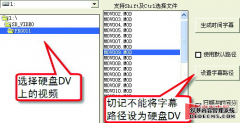


![CoolEdit[Audition]处理伴音的一些技巧](/uploads/allimg/090325/2155235N7-0_lit.jpg)